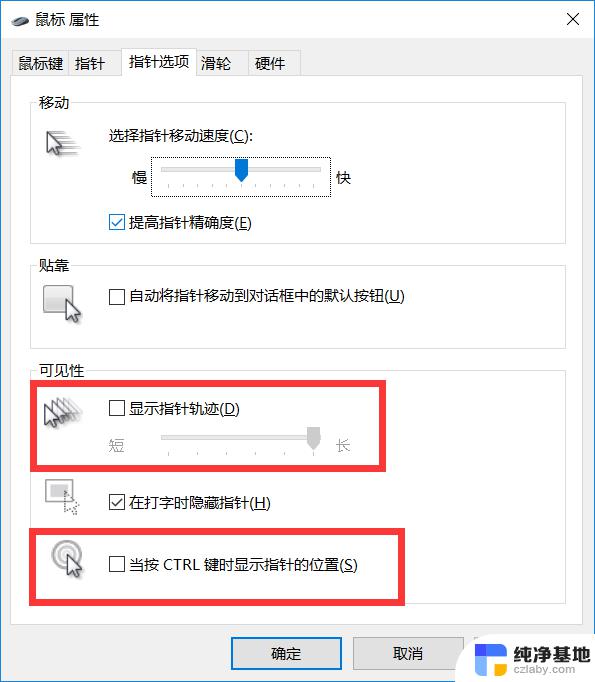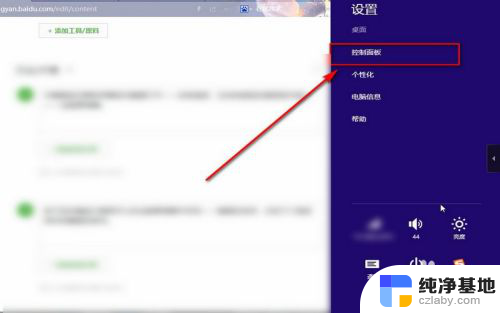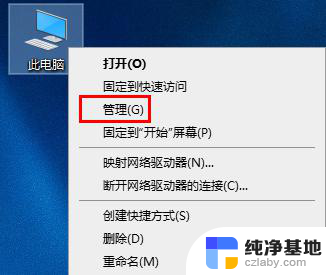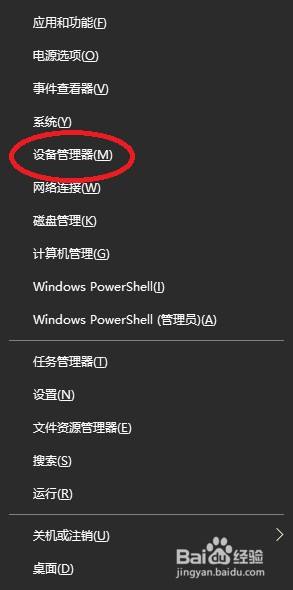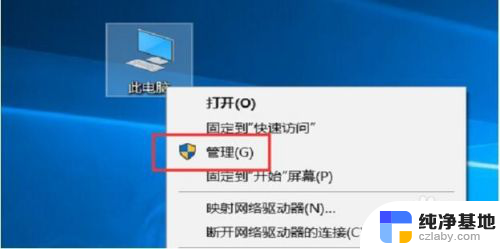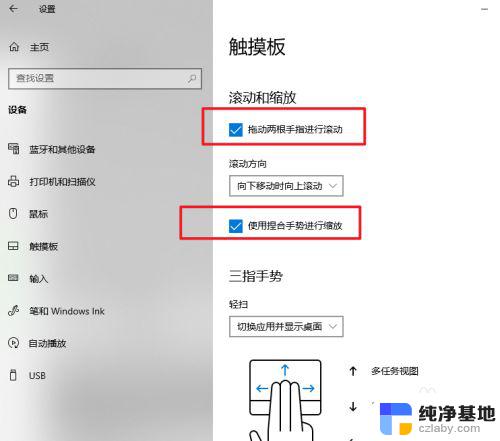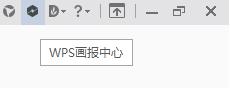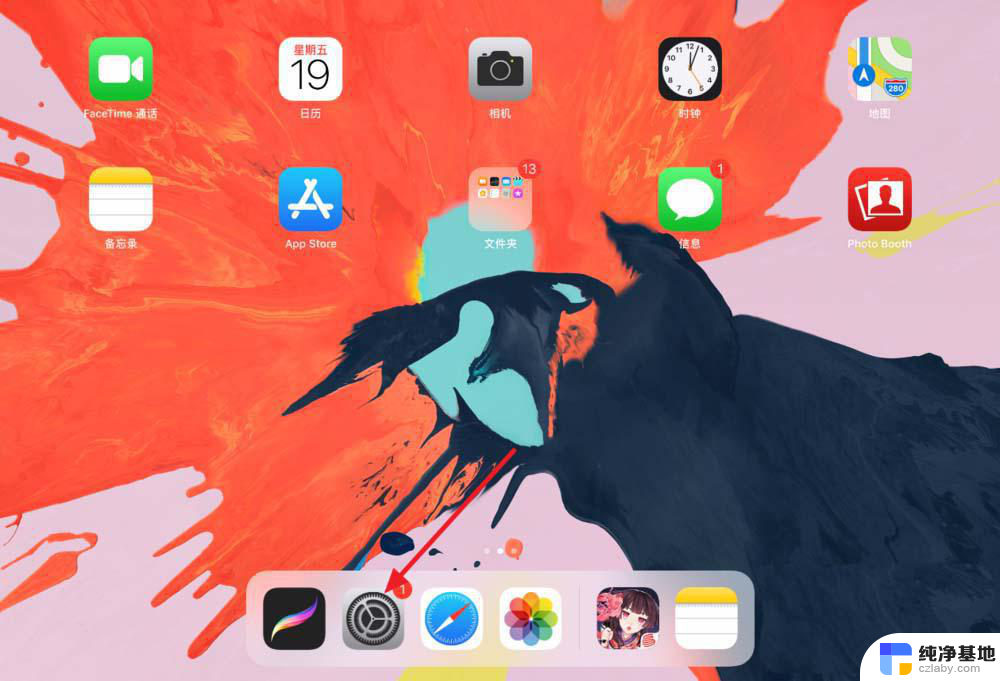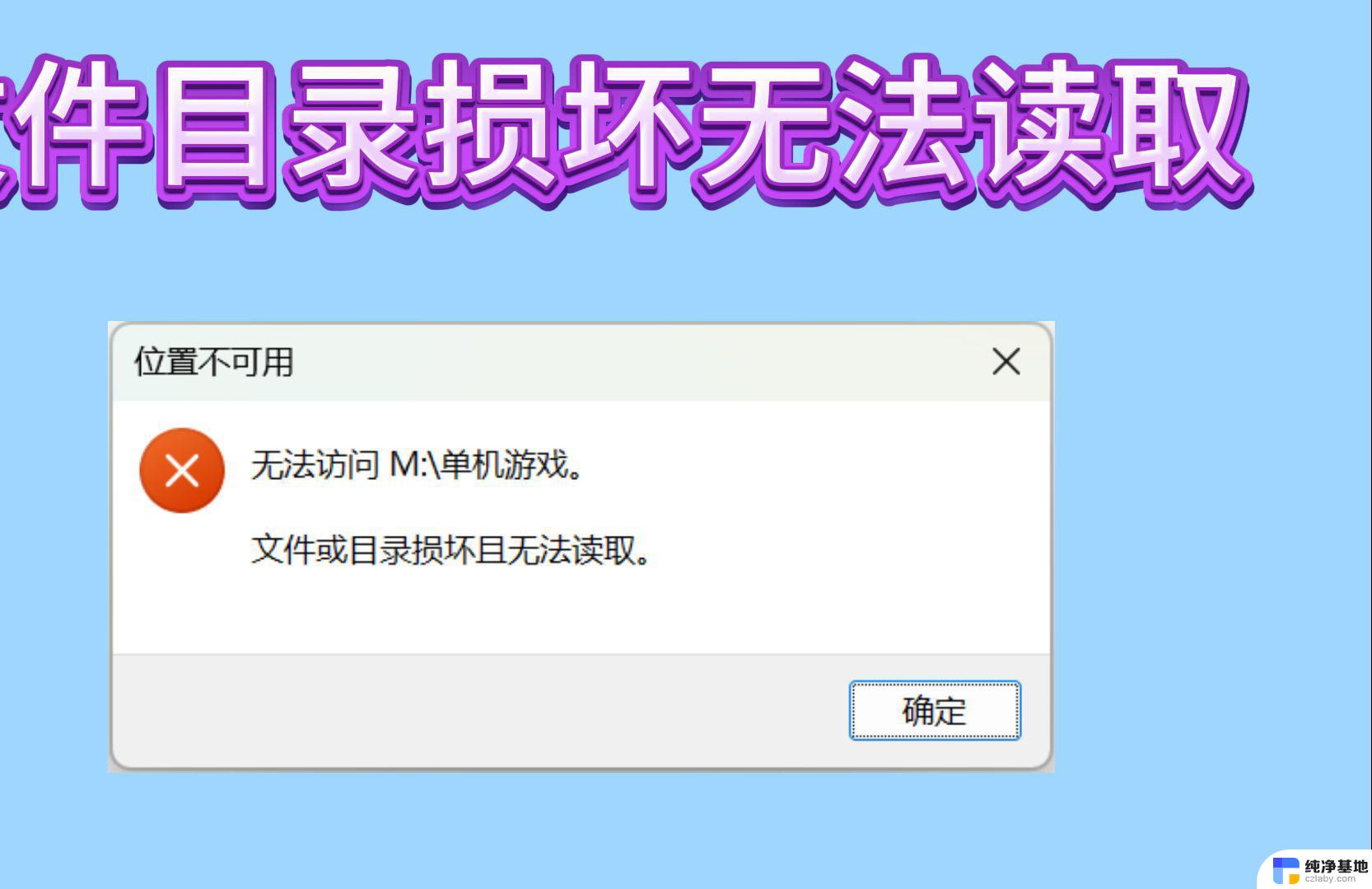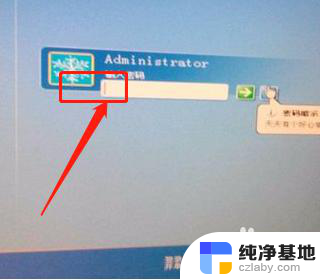无线鼠标显示驱动程序错误怎么办
更新时间:2024-04-09 11:57:46作者:xiaoliu
当使用无线鼠标时,有时会遇到驱动程序错误的情况,导致鼠标无法正常工作,这种问题可能是由于驱动程序版本过旧、软件冲突或者设备故障等原因引起的。在面对这种问题时,我们可以尝试一些方法来解决鼠标驱动程序错误,恢复鼠标的正常使用。接下来我们将探讨一些常见的解决办法,帮助您解决无线鼠标显示驱动程序错误的问题。
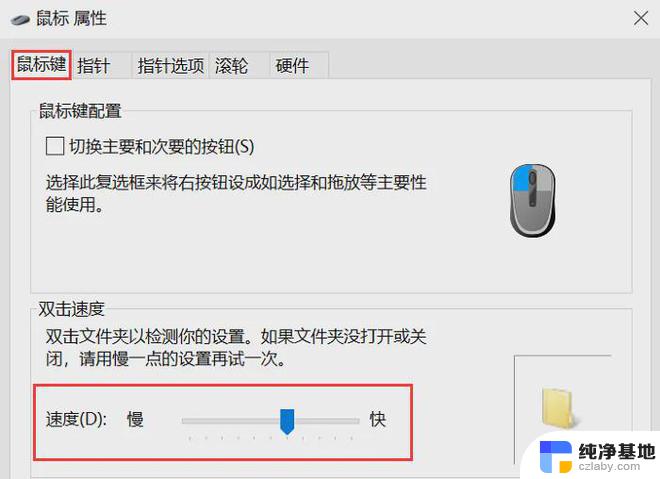
解决方法如下:
方法一:
1、按下键盘“Win+R”组合键,打开运行。
2、然后在其中输入“devmgmt.msc”回车确定,即可打开设备管理器。
3、在其中右键选中连接鼠标的USB接口,点击“更新驱动程序”即可。
方法二:
1、如果我们的鼠标无法使用,可以尝试重启电脑试试看。
2、要是重启电脑还用不了,那么需要连续使用电源键重启电脑。进入WinRE界面。
3、然后依次进入“疑难解答”-“高级选项”。
4、最后在其中选择“回退到以前的版本”就可以解决问题了。
以上就是无线鼠标显示驱动程序错误的解决方法,如果遇到这种情况,你可以按照以上步骤进行解决,非常简单快速。